数据验证在Excel
在本文中,我们将学习如何在Excel 2016中验证数据。数据验证工具限制用户输入数据,以确保其准确性和Excel中的一致性。它有助于数据的一致性。它指导用户输入电子表格所需的选项类型。
我们可以使用数据验证工具自定义限制单元格。数据验证下有三个选项。
。设置:具有各种条件的数据限制类型,条件可以是文本,数字,日期,时间,文本长度或通过使用逻辑公式。 。输入消息:传达输入用户以了解应用于单元格的数据验证的消息。
。错误警报:Excel禁止单元格中的无效上下文,并显示带有对话框的消息。警报消息可以自定义。可以根据要求自定义“数据验证设置”选项。它为您提供了根据单元格所需条件使用的不同类型的选项。
让我们一一理解这些选项,如下所示。
NOTE: Select the cell where data validation needs to be applied.
1.验证整数:选择整数选项,然后选择条件。
2.验证十进制数字:选择十进制选项,然后选择条件。
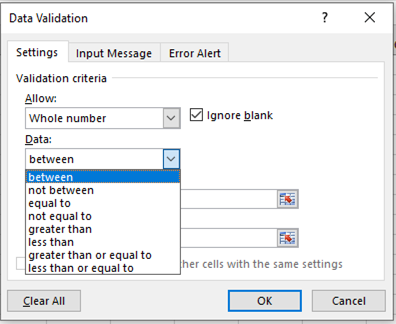
3.验证列表值:限制用户仅允许上述列表中的值。列表值作为单元格参考给出。
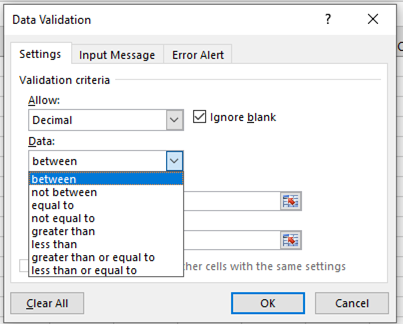
4.验证日期值:Excel具有设置的日期格式,使用“日期”选项仅验证日期值,然后从以后的列表中选择条件。
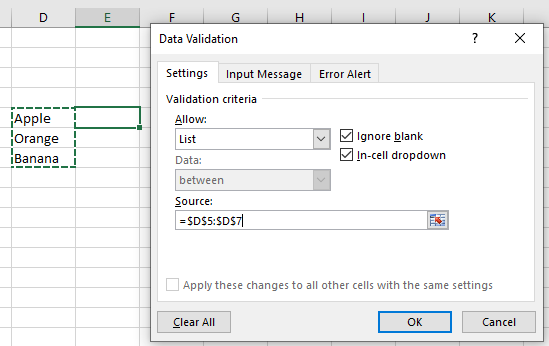
5.验证时间值:Excel具有设置的时间格式,使用“时间”选项仅验证TIme值,然后从后面的列表中选择条件。
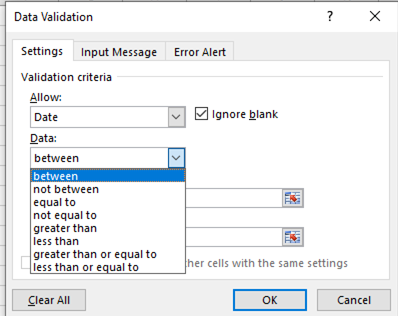
6.验证文本长度值:限制用户使用“文本长度”选项对输入文本值的长度应用条件。
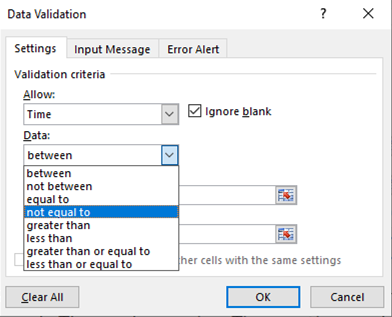
7.使用公式条件验证值:使用“自定义”选项使用单元格上的逻辑条件自定义输入单元格值。公式必须返回True或False。

通过测试示例,让我们对数据验证工具有一个大致的了解。在这里,我们使用了一个有关文本值的示例。
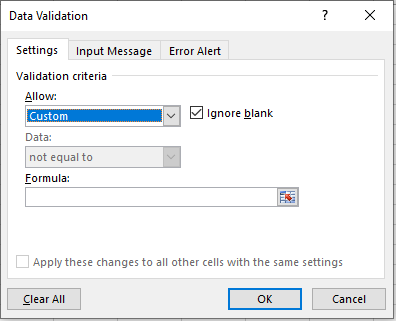
这里有一个部门列表,我们需要手动填写部门ID。 ID必须具有特定的子字符串“ DT”。
但是我们需要使用一些规则来锁定此输入单元。现在我们学习如何做。
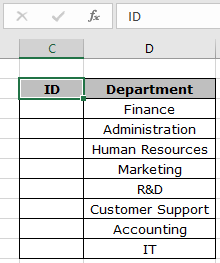
我们将使用excel的数据验证属性。请按照以下步骤进行操作:
-
选择需要应用数据验证的单元格。
从菜单中单击数据>数据验证*选项。
-
“数据验证”模拟对话框出现在前面。
-
在“设置”选项中,从“允许”列表中选择“自定义”选项。
-
公式框出现在同一选项下。
-
在公式框中使用公式。
说明:
= ISNUMBER ( FIND ( "substring" , "text" ) )
-
FIND函数返回文本中子字符串的位置,或者如果找不到则返回错误。
-
ISNUMBER函数检查FIND函数是否返回数字或错误。
-
如果是数字,则ISNUMBER函数返回TRUE,否则返回FALSE。如下所示填写详细信息,然后单击确定
现在,当我输入值时,如下所示。生成默认错误。
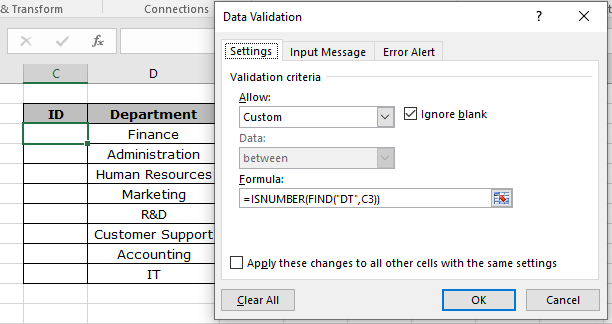
如您所见,将生成一个错误“此值与为此单元格定义的数据验证限制不匹配”。
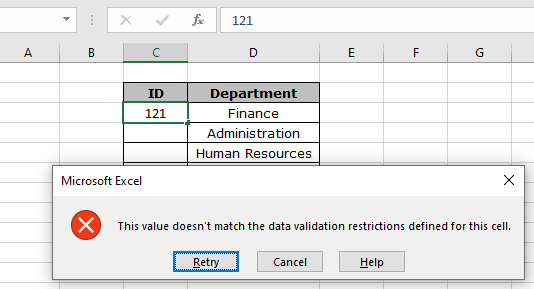
但是现在的问题是用户如何知道存在哪些限制以及单元格可以接受哪种类型的值。
因此,为此,我们将自定义一些更改,如下所示。
在“输入消息”选项中,在“标题和输入消息”框中键入详细信息,如上所示。
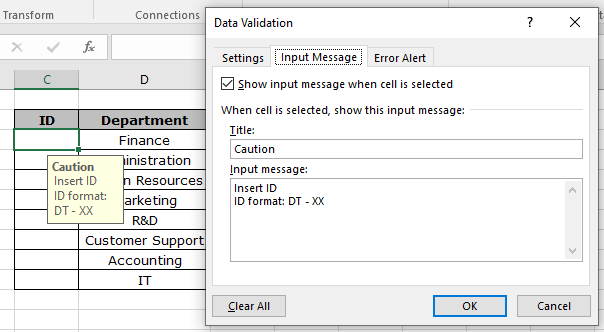
在“错误警报”选项中,如上所示,在“标题和错误消息”框中键入详细信息。

单击确定。
选择单元格后,将显示一条消息,并显示一条错误消息,如下所示。
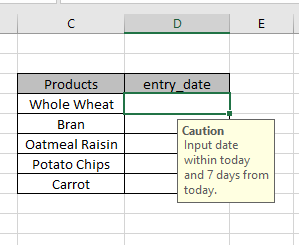
现在填写正确的答案,以完成表格。
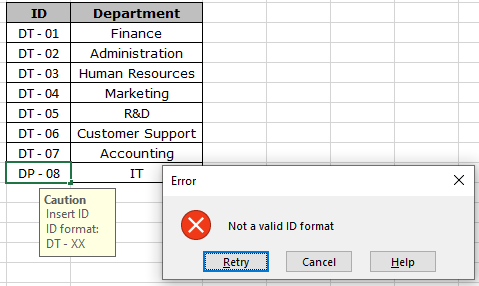
要将数据验证规则复制到所需的单元格,请使用excel中的向下拖动或向右拖动选项。
如您所见,我们的表已完成。现在它的用户友好性和信息量也很高。
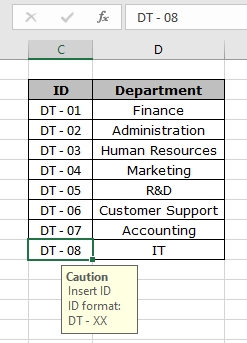
希望您学习了如何在Excel 2016中执行数据验证。Excel使您可以在Excel 2013和2010中使用这些工具。在此处了解有关数据验证的更多内容。请在下面的评论框中分享您所有未解决的查询。我们会为您服务。
相关文章:
链接:/ excel-editing-validating-text-entries-in-microsoft-excel [Excel中的数据验证]:限制用户在Excel中手动输入值。链接:/ tips-vlookup-function-in-data-validation [在数据验证中使用Vlookup函数的方法]:允许Excel中vlookup表中的值。
使用数据验证限制日期:允许单元格中的日期位于Excel日期格式内。
如何在数据验证中提供错误消息:使用错误消息自定义数据验证单元。
使用数据验证在Excel中创建下拉列表:限制用户手动输入数据。
热门文章
`链接:/ keyboard-formula-shortcuts-50-excel-shortcuts可提高您的生产率[50 Excel快捷方式以提高生产率]]
link:/ excel-range-name-absolute-reference-in-excel [Excel中的绝对引用]
如果使用条件格式链接:/逻辑表达式是否具有通配符[如果带通配符]
link:/ lookup-formulas-vlookup-by-date-in-excel [按日期查找Vlookup]